Windows 11/10 PC kan settes i S-modus som gjør den sikrere og lar deg installere eller kjøre applikasjoner kun fra Microsoft Store. Men i det siste har mange brukere som kjører sin Windows 11/10 PC i S-modus rapportert å se en feilmelding "For sikkerhet og ytelse, kjører denne modusen til Windows bare verifiserte apper fra butikken". Noen ganger har det blitt lagt merke til at en innstilling på systemet som forbyr installasjon av tredjepartsprogrammer eller applikasjoner på PC-en kan være en årsak til denne feilen.
Hvis du konfronterer denne feilmeldingen mens du prøver å installere en tredjepartsapplikasjon på PC-en din, kan du lese dette innlegget. I denne artikkelen finner du metoder som kan hjelpe deg med å løse dette problemet på din Windows 11/10 PC.
Innholdsfortegnelse
Sjekk versjonen av Windows installert
Før du går videre til metodene nevnt nedenfor, må du sjekke versjonen av Windows som er installert på datamaskinen din ved å følge trinnene nedenfor.
ANNONSE
1. Slå den Windows tast på tastaturet og skriv systeminformasjon i søkefeltet i Windows.
Klikk på Systeminformasjon i søkeresultatene.
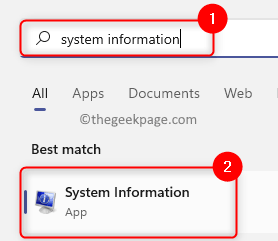
2. Hvis du har Windows 11/10 Home Seller Pro S som den installerte versjonen, bruk deretter Metode 1.
Ellers, hvis du ser at du løper Windows 11/10 Home eller Pro-versjon, utfør trinnene nevnt i Metode 2 under.
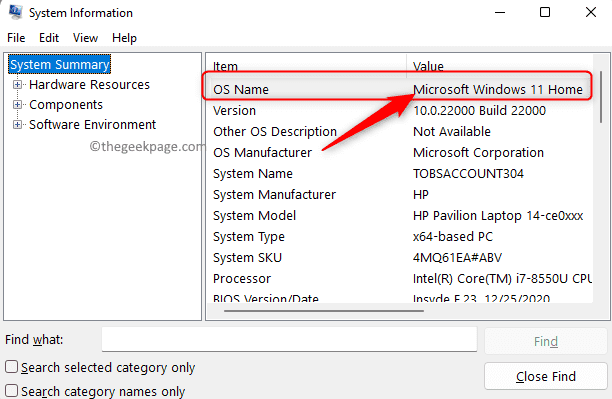
Metode 1 – Bytt ut fra Windows S-modus
1. Åpne Windows-innstillinger app ved hjelp av Windows + I tastekombinasjon.
2. Å ha System fane valgt i venstre rute, klikk på Aktivering i høyre rute.
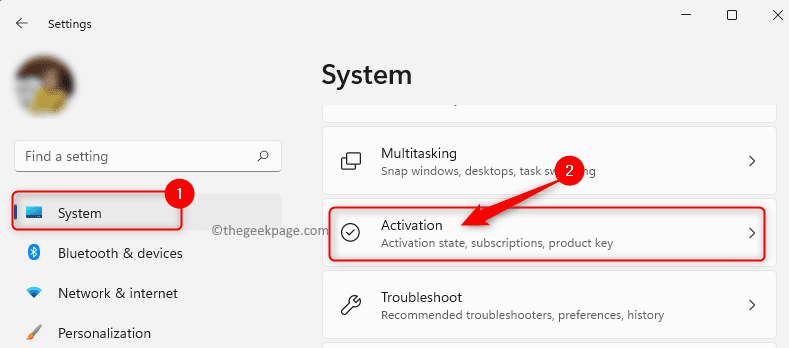
3. På dette Aktivering side, vil du se Bytt til Windows 11/10 Home eller Pro basert på din versjon.
I denne delen klikker du på lenken Gå til Microsoft-butikken.
4. I Slå ut av S-modus pop up, klikk på Få knapp.
Klikk deretter på Installere.
Klikk til slutt på Ja, la oss gå for å bekrefte installasjonsprosessen og gå ut av S-modus.
Merk: Hvis du ser en feil etter å ha klikket på Installer som indikerer at oppgraderingen ikke kan skje, utfør en Windows-oppdatering, start datamaskinen på nytt og prøv trinnene ovenfor på nytt.
5. Etter at installasjonsprosessen er ferdig, vil du kunne installere programmer fra utenfor Microsoft Store, og feilen vil bli løst.
Metode 2 - Tillat Windows å installere applikasjoner fra hvor som helst
1. trykk Windows + X for å åpne kontekstmenyen for Start-knappen.
Velg i menyen som åpnes Apper og funksjoner på toppen.

2. På Apper og funksjoner side, bruk rullegardinmenyen knyttet til Velg hvor apper skal hentes og velg alternativet Hvor som helst fra listen.
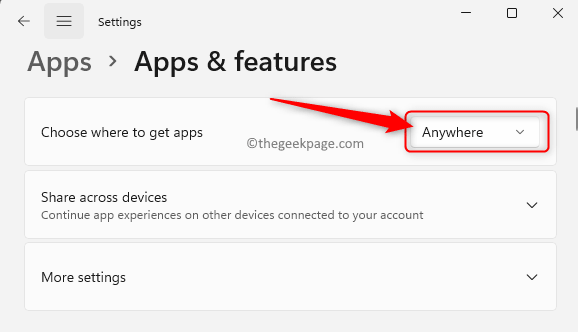
3. Du vil nå se at feilen ikke vises når du prøver å installere en applikasjon fra utenfor Microsoft Store.
Det er det!
Takk for at du leste.
Fant du denne artikkelen informativ nok for å løse feilen "Denne modusen til Windows kjører bare verifiserte apper fra butikken" på din Windows 11/10 PC? Gi oss beskjed om dine tanker og meninger om det samme i kommentarfeltet nedenfor.
ANNONSE


